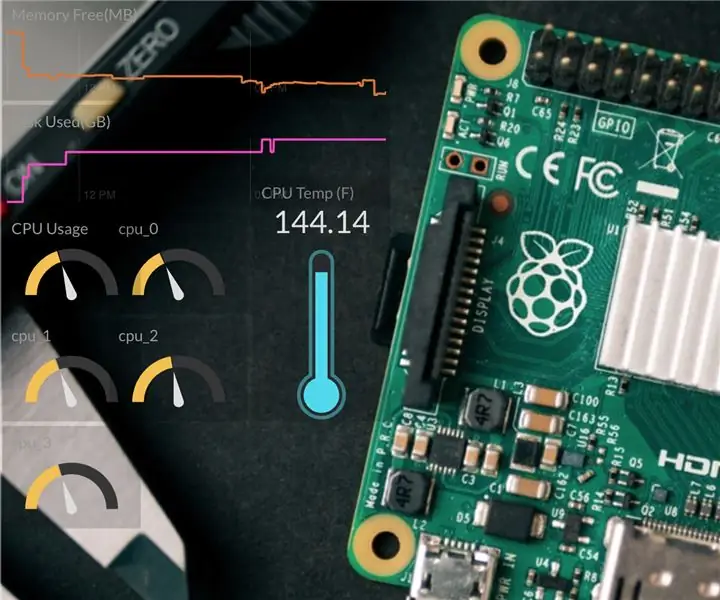
- Muallif John Day [email protected].
- Public 2024-01-30 13:24.
- Oxirgi o'zgartirilgan 2025-01-23 15:14.
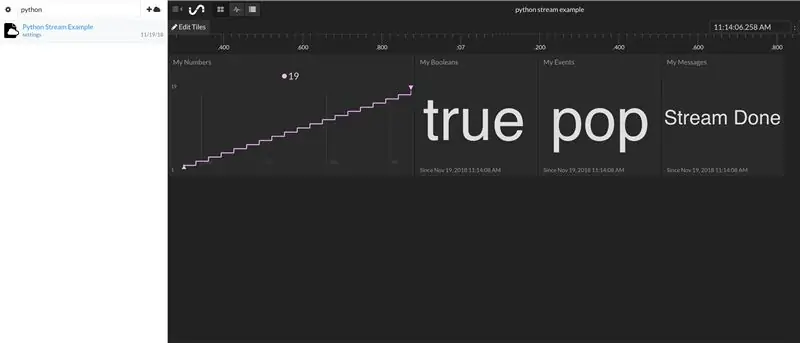

Raspberry Pi ko'plab loyihalarni amalga oshirish uchun ishlatiladi. Pi birinchi marta o'qituvchilar va havaskorlar tomonidan qabul qilingan, ammo hozirda ishlab chiqarish va korxonalar Pi -ning ajoyib kuchiga ega bo'lishdi. Kichkina, foydalanuvchilarga qulay va arzon bo'lishiga qaramay, sizning Pi sizning loyihangizni davom ettirishi uchun ishlashi kerak bo'lgan juda ko'p sonli murakkab tizimlarni o'z ichiga oladi. Bu sizning Pi-ning sog'lig'ini kuzatib borishni uzoq muddatli loyihani davom ettirishdan tortib, yangi prototipning ishlashini profiligacha bo'lgan ko'plab ilovalarda muhim ahamiyatga ega.
Biz Internetga ulangan Raspberry Pi-ning sog'lig'i va ishlashini kuzatish uchun o'z brauzerimizga asoslangan boshqaruv panelini qurmoqchimiz. Bu vazifani bajarish uchun biz oddiy Python skriptini ishga tushiramiz, u Pi -dan tizim ma'lumotlarini yig'adi va uni boshqaruv paneli, tahlil va vizualizatsiyaga ixtisoslashgan bulutli platformaga yuboradi.
Ushbu bosqichma-bosqich qo'llanmada siz:
- oddiy Python ssenariysi orqali Pi -dan tizim ma'lumotlarini to'plashni o'rganing
- Pi uchun shaxsiy tizim/ishlash asboblar panelini yaratish uchun boshlang'ich shtatdan qanday foydalanishni bilib oling
1 -qadam: dastlabki holat
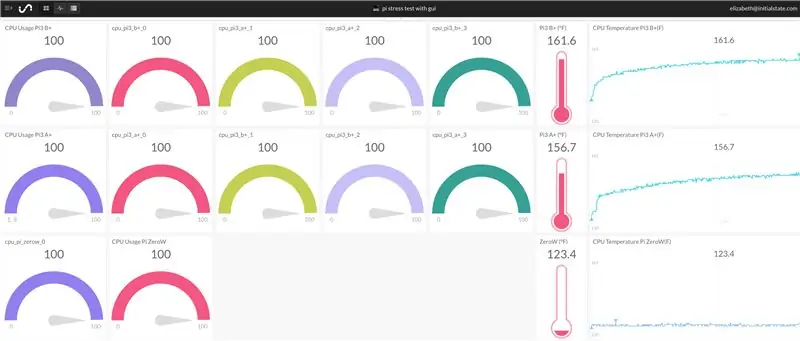
Biz Pi tizimidan foydalanish haqidagi barcha ma'lumotlarni bulutli xizmatga o'tkazmoqchimiz va bu xizmat ma'lumotlarimizni boshqaruv paneliga aylantirishini xohlaymiz. Bizning ma'lumotlarimiz manzilga muhtoj, shuning uchun u boshlang'ich shtatdan foydalanadi.
Boshlang'ich davlat hisobini ro'yxatdan o'tkazish
Https://iot.app.initialstate.com saytiga o'ting va yangi hisob yarating. Siz 14 kunlik bepul sinov muddatiga ega bo'lasiz va elektron pochta manziliga ega bo'lganlar bepul talabalar rejasiga yozilishlari mumkin.
ISStreamer -ni o'rnating
Raspberry Pi -ga boshlang'ich holat Python modulini o'rnating. Buyruq satrida quyidagi buyruqni bajaring:
$ CD/uy/pi/
$ / curl -sSL https://get.initialstate.com/python -o -| sudo bash
Bir oz avtomat qiling
2 -qadamdan so'ng siz ekranga quyidagi chiqishga o'xshash narsani ko'rasiz:
pi@raspberrypi ~ $ / curl -sSL https://get.initialstate.com/python -o -| sudo bash
Parol: ISStreamer Python -ni o'rnatish oson! Bu o'rnatish uchun bir necha daqiqa vaqt ketishi mumkin, qahva oling:) Lekin qaytib kelishni unutmang, keyinroq savollarim bor! Easy_install topildi: setuptools 1.1.6 pip topildi: pip 1.5.6 dan /Library/Python/2.7/site-packages/pip-1.5.6- py2.7.egg (python 2.7) pip asosiy versiyasi: 1 pip kichik versiyasi: 5 ISStreamer topildi, yangilanmoqda … Talab allaqachon yangilangan: ISLimon /Library/Python/2.7/site-packages-da. Tozalash… Siz avtomatik tarzda misol skriptini olishni xohlaysizmi? [y/N] Misolni qayerda saqlamoqchisiz? [standart:./is_example.py] Iltimos, qaysi shtat dasturidan foydalanayotganingizni tanlang: 1. app.initialstate.com 2. [YANGI!] iot.app.initialstate.com 1 yoki 2 -variantni kiriting: iot.app -ga kiring..initialstate.com foydalanuvchi nomi: iot.app.initialstate.com parolini kiriting:
Agar siz avtomatik skript namunasini olishni xohlaysizmi, degan savolga "y" ni "ha" deb qo'ying va skriptni standart joyga saqlash uchun enter tugmasini bosing. Qaysi ilovadan foydalanayotganingiz haqidagi savol uchun 2 -ni tanlang (agar siz 2018 yil noyabrgacha ro'yxatdan o'tmagan bo'lsangiz) va foydalanuvchi nomingiz va parolingizni kiriting.
Misol skriptini ishga tushiring
Boshlang'ich davlat hisob qaydnomangizga ma'lumotlar oqimini yaratishimiz uchun test skriptini ishga tushiring. Quyidagi buyruqni yozing:
$ python is_example.py
Misol ma'lumotlari
Veb -brauzerda boshlang'ich davlat hisobingizga qayting. "Python oqimining namunasi" deb nomlangan yangi ma'lumotlar to'plami jurnal javonining chap tomonida ko'rsatilishi kerak edi (ehtimol siz sahifani yangilashingiz kerak bo'ladi). Ma'lumotlaringizni ko'rish uchun bu chelakka bosing.
2 -qadam: Psutil
Biz boshqaruv panelini yaratish uchun foydalanadigan tizim ma'lumotlarining ko'pchiligiga oson kirish uchun psutil -dan foydalanamiz. Psutil Python kutubxonasini o'rnatish uchun Pi terminaliga o'ting va yozing:
$ sudo pip psutil -ni o'rnating
O'rnatish tugagandan so'ng, biz ma'lumotlarni yig'ishni boshlash uchun Python skriptini ishga tushirishimiz kerak. Keling, ushbu skriptni o'z katalogiga quyidagicha joylashtiraylik:
$ CD/uy/pi/
$ mkdir pihealth $ cd pihealth
Yangi katalogga kirgandan so'ng, quyidagilarni bajarib skript yarating:
$ nano pihealth.py
Bu matn tahrirlovchisini ochadi. Ushbu Github omboridan kodni nusxalash va matn muharririga joylashtirish.
8 -qatorda siz "Foydalanuvchi sozlamalari" bo'limini ko'rasiz:
# --------- Foydalanuvchi sozlamalari ---------
# Boshlang'ich holat sozlamalari BUCKET_NAME = ": kompyuter: Pi3 ishlashi" BUCKET_KEY = "pi0708" ACCESS_KEY = "SIZNING DAVLAT KIRISH_KEYINIZNI BU YERGA QO'YING" # Tekshirishlar orasidagi vaqtni belgilang ------------------------
ACCESS_KEY o'zgarmaydigan tayinlanishiga dastlabki holatga kirish kalitini qo'yish kerak bo'ladi. Buni topish uchun Boshlang'ich shtat bosh sahifasiga o'ting, yuqori o'ng burchakdagi foydalanuvchi nomingizni bosing, sozlamalarimga o'ting va u erda oqimga kirish kalitini toping. Agar buni qilmasangiz, sizning ma'lumotlaringiz boshlang'ich shtat hisobingizga o'tkazilmaydi, bu sizni juda xafa qiladi va xafa qiladi.
MINUTES_BETWEEN_READS o'zgaruvchisini ilovangiz asosida sozlash muhim. Agar siz ushbu skriptni kunlar/haftalar/oylar davomida ishlatmoqchi bo'lsangiz, uni har 2-5 daqiqada bo'lgani kabi ko'proq songa aylantirmoqchisiz. Agar siz ushbu skriptni qisqa muddatli dasturning ishlashini kuzatish uchun ishlatayotgan bo'lsangiz, har bir soniyada yangilanishni xohlashingiz mumkin.
Matnni yangilaganingizdan so'ng, uni saqlang va tahrirlovchidan chiqing. Biz tizim ma'lumotlarini yig'ishni boshlashga tayyormiz. Python faylini ishga tushirish uchun quyidagi buyruqni kiriting:
$ python pihealth.py
Maslahat: Agar siz ushbu skriptni orqa fonda ishlatmoqchi bo'lsangiz va SSH ulanishi uzilgan yoki terminal yopilgan bo'lsa, u chiqmasligiga ishonch hosil qilsangiz, quyidagi buyruqdan foydalanishingiz mumkin:
$ nohup python pihealth.py va
python.h xatosi: Agar siz skriptda psutil -dan foydalanmoqchi bo'lsangiz, python.h -ga havola qilishda xato topsangiz, python ishlab chiqish kutubxonalarini o'rnatish xatoni hal qilishi mumkin:
$ sudo apt-get install gcc python-dev
$ sudo pip psutil -ni o'rnating
3 -qadam: boshqaruv panelini sozlash
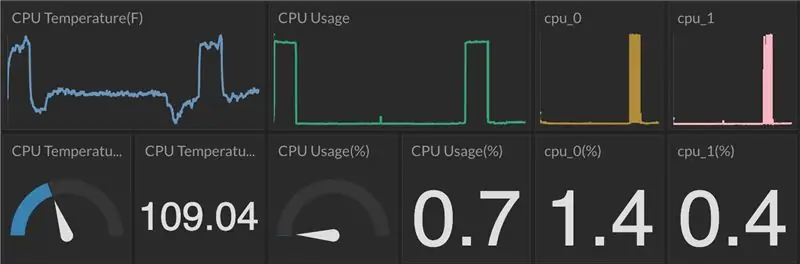
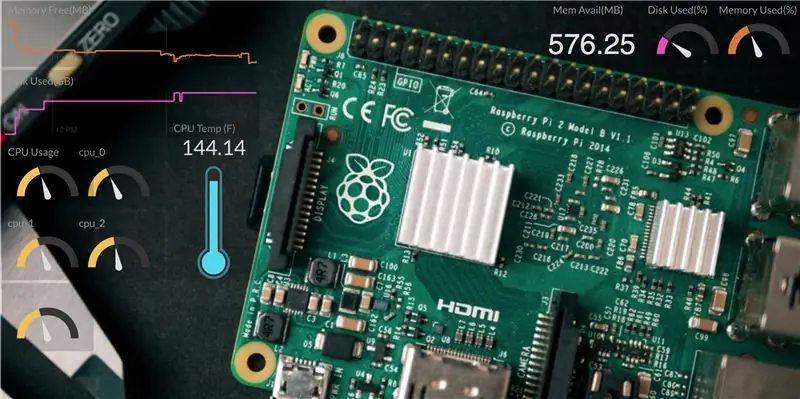
Boshlang'ich shtat hisobingizga o'ting va Pi3 Performance deb nomlangan yangi ma'lumotlar paketini bosing. Bu sizning boshqaruv paneli. Keling, ushbu boshqaruv panelidagi ma'lumotlarni foydali narsalarga moslashtiramiz va tartibga solamiz.
Ushbu boshqaruv panelida ko'plab plitkalar va ma'lumotlar oqimi mavjud. Keling, plitkalarni kichraytiramiz va barcha ma'lumotlarni bitta ekranga olamiz. Chap yuqori burchakdagi "Fayanslarni tahrirlash" tugmasini bosing va "Har doim plitkalarga mos keladigan" belgisini olib tashlang. Bu bizning boshqaruv paneli tartibini qo'lda rejimga o'tkazadi. Keyin, har bir kafelni tahrirlash rejimida har bir plitkaning burchagini bosib, sudrab olib, har bir plitkaning hajmini asl hajmining 1/4 qismiga o'zgartiring. Siz har bir kafelni ekranning xohlagan joyiga sudrab borishingiz mumkin.
Ushbu asboblar panelida qilishingiz mumkin bo'lgan juda ko'p narsalardan biri bu har bir oqim uchun bir nechta plitkalar va ma'lumotlar ko'rinishini yaratishdir. Masalan, siz protsessor harorati uchun chiziqli grafikni, o'lchagich grafigini va oxirgi qiymatini ko'rish uchun plitkalarni yaratishingiz mumkin. Yangi plitka qo'shish uchun "Fayllarni tahrirlash" va keyin "Fayans qo'shish" ni bosing. Yangi Tiles konfiguratsiya oynasi ochiladi. SignalKey maydonida ushbu kafelni boshqaradigan ma'lumotlar oqimini tanlang, so'ngra kafel turini tanlang va ushbu plitka uchun sarlavha yarating.
Boshqaruv panelida men protsessorning ishlatilishini va haroratini solishtirish uchun uchta Pi -ni bitta boshqaruv paneliga o'tkazdim.
O'lchov grafigi Diskdan foydalanish (%) va CPUdan foydalanish (%) kabi ma'lumotlar oqimi uchun juda foydali. O'lchov grafik ko'rinishini tanlaganingizda, siz plitka konfiguratsiyasida o'lchagich uchun min va maksimal qiymatni o'rnatishingiz mumkin. Plitkalar mantiqiy bo'lishi uchun diskdan foydalanish (%) va protsessordan foydalanish (%) o'lchagichlari uchun min/max ni 0/100 ga o'rnatish juda muhimdir.
Ma'lumotlarga ko'proq kontekst berish uchun siz boshqaruv paneliga fon tasvirini qo'shishingiz mumkin.
Mana men yaratgan ikkita boshqaruv panelining ochiq aktsiyalari:
- https://go.init.st/6g3spq4
- https://go.init.st/ynkuqxv
Tavsiya:
IOT yordamida kiyiladigan sog'liqni saqlash tizimi: 8 qadam
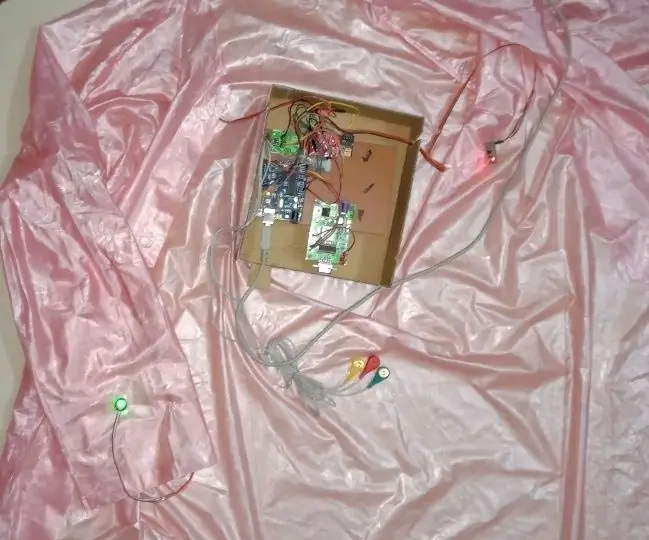
IOT yordamida kiyiladigan sog'liqni saqlash tizimi: Hozirgi ishda datchiklar kiyiladigan kiyimga o'ralgan va u foydalanuvchining harorati, EKG, pozitsiyasi, qon bosimi va BPM ni o'lchaydi va uni ThingSpeak serveri orqali yuboradi. U o'lchangan ma'lumotlarning grafik tasvirini ko'rsatadi.
IOT asosidagi sog'liqni nazorat qilish tizimi: 3 qadam

IOT asosidagi sog'liqni nazorat qilish tizimi: Bemorga doimiy bulutli monitoringni ta'minlash uchun tegishli bio-tibbiy sensorli mikrokontrollerga asoslangan qurilma biriktiriladi. Hayotiy belgilar - har qanday sog'liq muammolarini aniqlashning asosiy kaliti bo'lgan inson tanasining harorati va puls tezligi
Sog'liqni saqlash bosqichi - Texnologiya va xavfsizlik choralari: 3 qadam
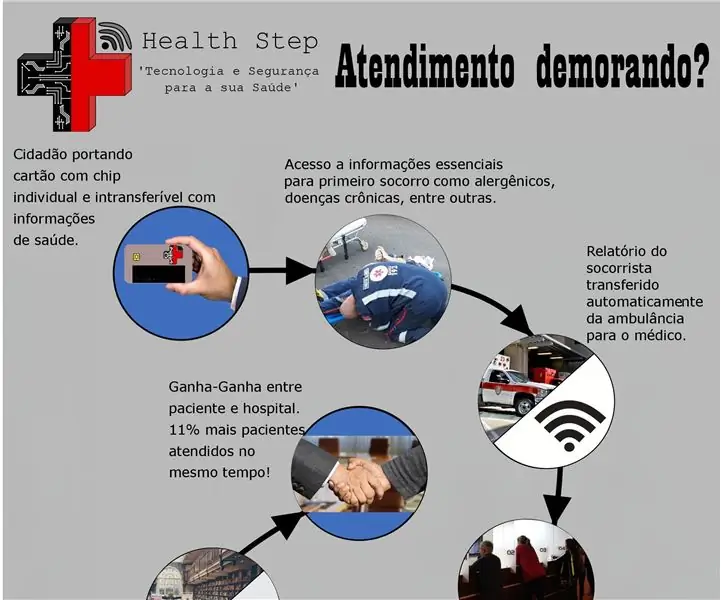
Sog'liqni saqlash qadam - Texnologiyasi E Segurança Para a Sua Saúde: Equipe: Andr é Pereyra Kavalcante Duglas Shuji Ozava Jhunu Fernandes Ara va Lukas Markes Ribeiro Pedro In cac de Nascimento e BarbalhoPalavras-Chaves: rfid; sa ú de; ajdaho taxtasi; sankaton; agilidad; axborot tizimi va ma'lumotlar
Fayllarni saqlash uchun Dvd -ning shifrlangan ma'lumotlarini qanday saqlash kerak: 8 qadam

Fayllarni saqlash uchun shifrlangan Dvd ma'lumotlarini qanday qilish kerak. Menimcha, bu sizning fayllaringizni himoyalash uchun shifrlangan dvd -ni juda yaxshi qilish uchun juda oson usul. Men PGP ish stolidan shifrlangan VIRTUAL DRIVER (EVD) qilish uchun foydalanganman. Eslatma: PGP ish stoli emas dasturiy ta'minotni sotib olishingiz kerak bo'lgan bepul dasturiy ta'minot-piersrsr
Think Geek Hacks tanloviga kirish - Sog'liqni saqlash iksirini qayta ishlating: 9 qadam

Think Geek Hacks tanloviga kirish - Sog'liqni saqlash uchun iksirni qayta ishlating: bu mening Think Geek Hacks tanlovidagi ishtirokim. Men Health Potion Energy ichimlik shishasini qayta ishlatishga qaror qildim. U rolli o'yinda tayanch sifatida yoki chiroyli bezak sifatida ishlatilishi mumkin. Men uni yoqish uchun shishaga qo'yish uchun asosiy chiroqni yaratdim
